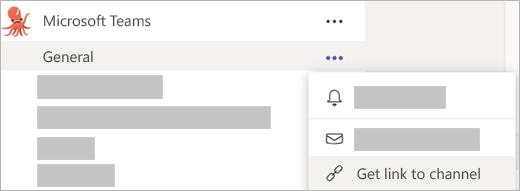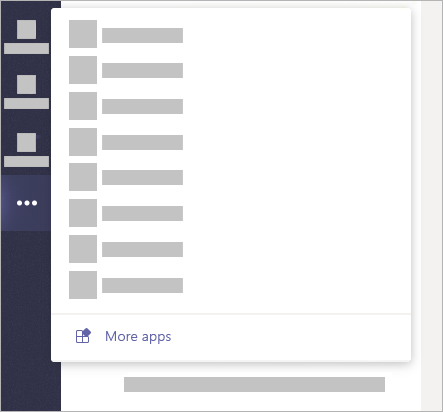Fare in modo che le persone partecipino a microsoft teams
Una guida alla produttività piena di suggerimenti e trucchi per l'uso di Microsoft Teams, dalle persone che creano e usano Teams al lavoro, ogni giorno.
Pensi che il team di Teams sia disponibile tutto il giorno su Teams? Hai ragione! Abbiamo grande dedizione. Ma non tutti gli utenti di Microsoft usano Teams tutto il giorno come noi.
Ci sono diverse strategie se si vuole che nuovi utenti adottino Microsoft Teams:
1. Riportare ogni conversazione in Teams.
Se ci viene inviato un messaggio di posta elettronica, rispondiamo in Teams. Se ci viene inviata una chat, rispondiamo in Teams. Se ci si ferma alla nostra postazione, rispondiamo in Teams... L'ultima era un po’ esagerata esagerazione, ma serve per capire il nostro punto di vista: fare riferimento sempre a Teams. Presto sarà una consuetudine e gli utenti capiranno che Teams è il modo migliore per raggiungerti.
Quando gli utenti capiranno che Teams è al centro dell’azione, vorranno anch’essi farne parte.
2. Usa @mentions per attirare utenti.
Se digiti @ seguito dal nome di un utente, il destinatario riceverà una notifica che indica che stai provando a contattarlo. Quando accedono a Teams, vedranno il tuo messaggio e il loro nome evidenziato in grassetto. Alla maggior parte delle persone del nostro team piace vedere il proprio nome evidenziato, ecco perché usiamo tanti @mentions.

Guarda questo video per altri dettagli su @mentions.
3. Invia collegamenti alle conversazioni attive.
Uno dei più grandi vantaggi di Teams è che si tratta di un luogo fondamentale, in cui il team può comunicare e svolgere le proprie attività. I canali sono uno dei posti principali in cui ciò avviene. Ma che cosa si può fare se una situazione viene risolta (o è stata risolta) in un canale e qualche utente chiede dei dettagli? Naturalmente, inviagli un collegamento al canale.
Per ottenere il collegamento, fare clic su Altre opzioni
4. Tutte le riunioni, i file e le app in Teams.
Teams è la nostra area di lavoro. È dove tutto accade: riunioni, file, conversazioni quotidiane, pianificazione del progetto... proprio tutto. Quando gli utenti capiranno che Teams è al centro dell’azione, vorranno anch’essi farne parte.
Ci sono diversi modi per rendere Teams il centro dell'universo del tuo team:
-
Se stai pianificano le riunioni in Outlook, seleziona Riunione Teams sulla barra degli strumenti di Outlook per assicurarti che i partecipanti possano partecipare a Teams. È un'ottima abitudine, soprattutto se qualcuno si collega da remoto o condivide il proprio schermo.
-
Condividi file in Teams. In questo caso, vengono visualizzati nella scheda File della chat o del canale in cui sono stati caricati. Verranno elencati anche quando selezioni File nel lato sinistro di Teams.
-
Ci sono molte app che usi già, come Adobe Creative Cloud, OneNote e GitHub, che sono anche in Teams. Anziché aprirli uno alla volta, portarli in Teams.
Seleziona Altre opzioni
5. Invita persone in Teams.
Se sei proprietario di un team nell'organizzazione, non dimenticare di aggiungervi utenti. Gli utenti dell'organizzazione possono incappare per caso nel tuo team, ma basta dare loro una spintarella e aggiungerle. Dopo averli aggiunti, riceveranno una notifica in merito, il team verrà visualizzato quando accedono a Teams e vedranno le attività nei loro feed attività.
Può essere piacevole anche pubblicare un messaggio di benvenuto a un nuovo membro del team nel canale generale, specialmente se si sta provando a incoraggiare la partecipazione. @ menziona il nuovo arrivato e guarda anche gli interventi degli altri.
Per invitare altri utenti a partecipare a un team, guarda accanto al nome del team nell'elenco e seleziona Altre opzioni
Successivo: Teams e posta elettronica: il connubio perfetto